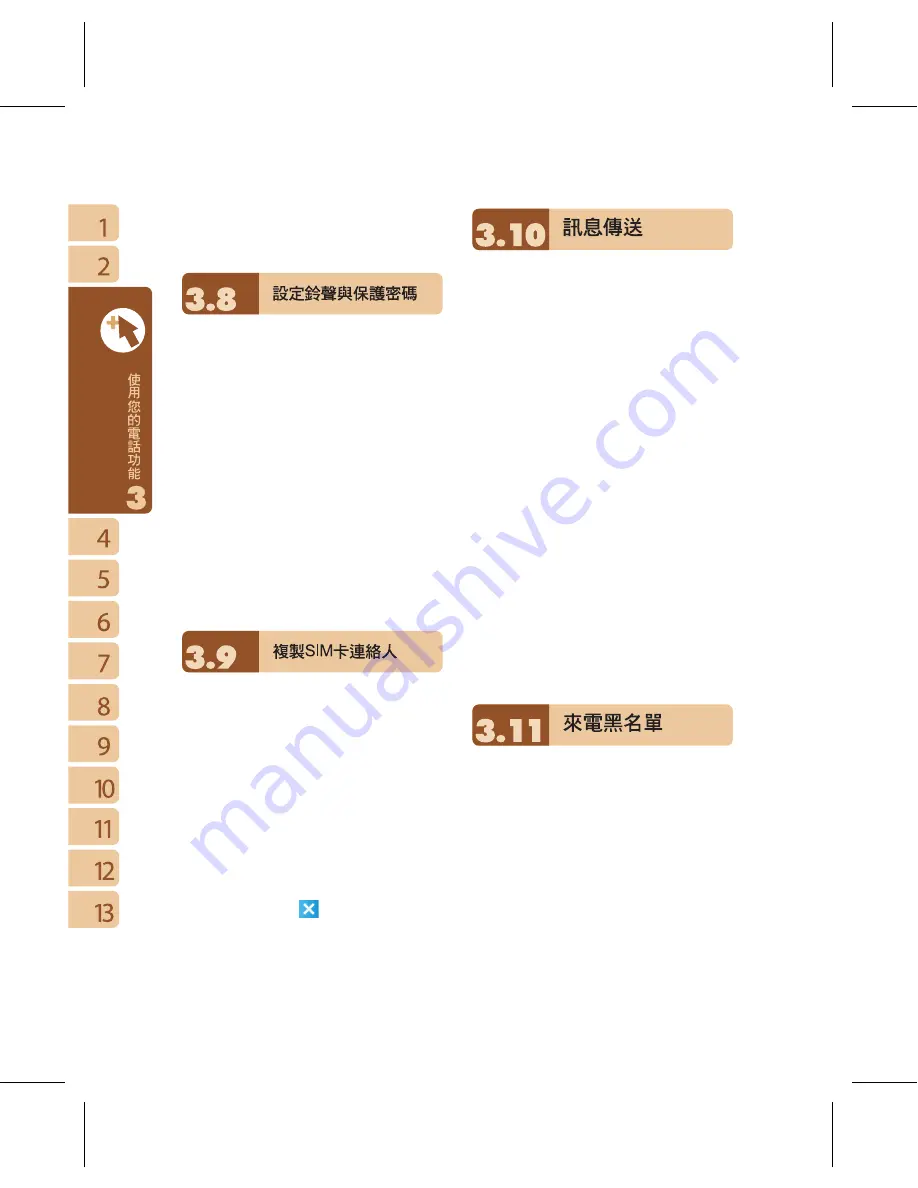
26
6.
在
{
電話記錄
}
畫面下,點選並按住中間電
話號碼區,即出現新功能表,您可以依需
求從新功能表點選欲使用之功能。
在電話功能畫面上,點選螢幕右下方
{
功
能表
}
,在展開的選單上,點
{
選項
}
→「電
話」標籤。
1.
您可在此選擇自己喜好的響鈴方式。
2.
若想使用自行下載的鈴聲,請在電腦上使
用
ActiveSync
程式,把鈴聲檔複製到您行動
裝置上的
Application Data/Sounds
資料夾,
您新複製的鈴聲檔將新增為選項之一。
3.
您可以在此設定撥號時的按鍵聲響。
4.
您可以設定個人使用的保護密碼,將防止
別人未經授權使用您的電話。
您也可以在此畫面下,將您
SIM
卡上的連絡
人儲存到您的行動裝置上。
1.
點選
"
開始
"
→【程式集】→【手機小管
家】→【
SIM
卡連絡人】。
2.
此時畫面將出現您
SIM
卡上所有的連絡人。
3.
在您
SIM
卡連絡人畫面上,點選
{
立即複
製
}
,在您
SIM
卡上的新連絡人,將被複製
到您行動裝置上的連絡人中。
4.
點選螢幕右上方
,返回程式集畫面,
並且不複製您的
SIM
卡資料。
點選
Today
畫面上訊息中心的圖示,進入簡
訊功能的畫面。或是由
"
開始
"
→【訊息中
心】進入。
1.
在進入簡訊功能的畫面後,點選螢幕左上
角的
"
收件夾
"
,選擇訊息種類的檔案夾。
2.
點選
"
簡訊
"
資料夾。
3.
點選螢幕左下角的
{
新增
}
,進入編輯新的
簡訊畫面。
4.
輸入收件人的電話號碼於收件人欄位,或
是由螢幕右下角的
{
功能表
}
→
{
新增收件
者
}
選取您想加入的收件人。
5.
將您的訊息內容輸入於內容欄內。
6.
點觸螢幕右上角的
"OK"
,您可以選擇是
否儲存此訊息於草稿後寄出。
7.
或是直接點觸螢幕左下角的
{
寄出
}
,寄出
您的簡訊。
當您設定您的黑名單時,您可以設定拒接所
有未顯示來電,以及從您的連絡人選單上勾
選拒接某些特定號碼,當有黑名單上的特定
號碼來電時,您的螢幕上會顯示來電訊息,
手機將自動切斷來電。
1.
點選
"
開始
"
→【程式集】→
【手機小管家】
→【來電黑名單】。
2.
新增您想拒接的號碼或是勾選
{
功能表
}
中
的
{
掛斷所有不明來電
}
。
















































